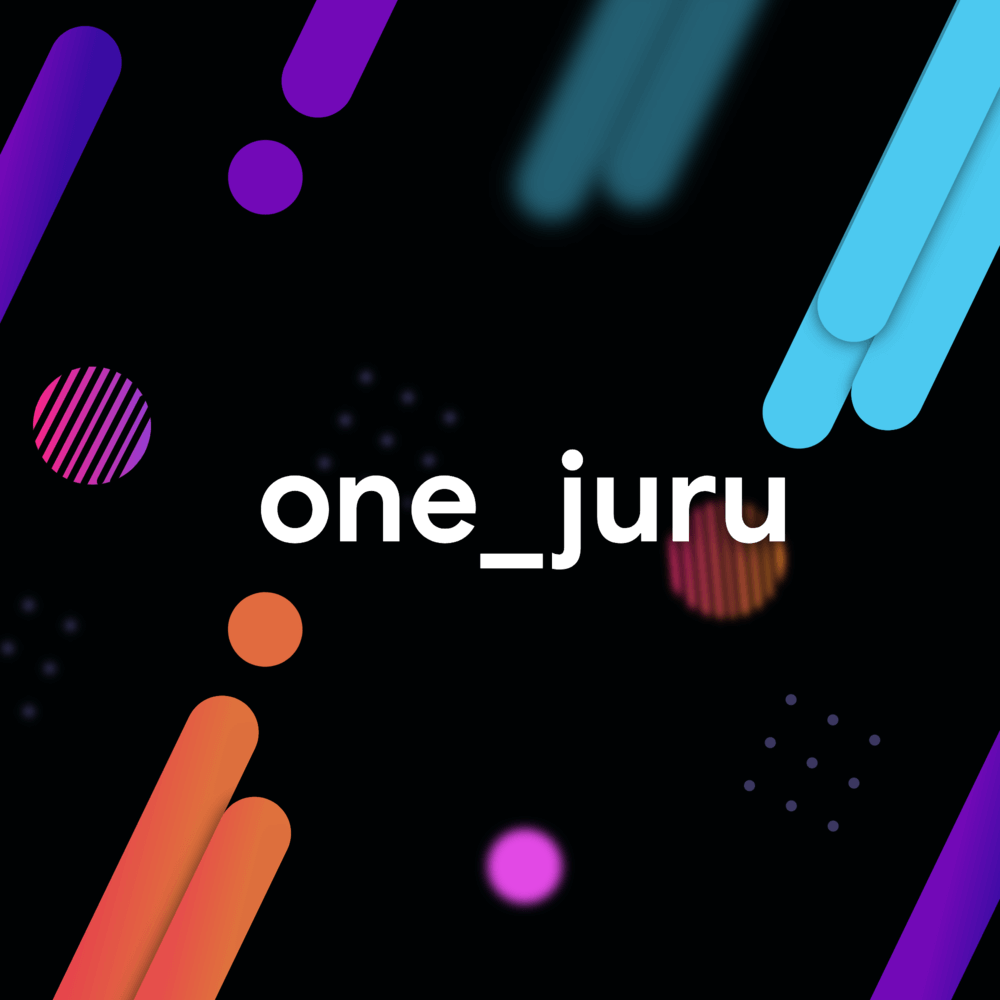Es gibt viele Gründe, die für einen VPN-Service sprechen: Shoppen in öffentlichen netzwerken, Zensur umgehen, sich mit Geräten hinter einer Firewall (oder Zuhause) zu verbinden, oder gewisse ... Inhalte aus dem Internet herunterladen, ohne danach Post zu bekommen. Bei einigen dieser Punkte kann man noch auf die bekannten VPN Dienste zugreifen, aber was machen die eigentlich mit den Daten? Da kann man sich nie sicher sein. Hier die Lösung: Eigener VPN.
Für unseren eigenen VPN Dienst benutzen wir Outline VPN, ein Open-Source Dienst der sich darauf spezialisiert hat einfache VPN Lösungen zu Entwickeln. Er bietet vorgefertigte Installation auf einem Digital Ocean Server an, oder die "Experten Installation auf einem eigenen Server". Letzter sehen wir uns heute an. Eine andere, gute, Open-Source Alternative wäre Pritunl, auch leicht einzurichten, und auf eigenen Servern zum Laufen zu bringen. Da wir Outline VPN jedoch etwas einfacher finden, stellen wir das heute vor. Falls Ihr einen Server mit Docker habt, könnt Ihr diesen teil der Anleitung überspringen und müsst erst unten weiter lesen.
Das Setup von Outline funktioniert fast überall und mit fast jedem gängigen Linux System. Falls Euer Ziel, ein kleiner VPN um sicher in öffentlichen Netzwerken zu Surfen ist, empfehlen wir euch den 1 € im Monat Server von 1&1 / ionos. Falls Ihr nach Hause durch eure Firewall möchtet, könnte Ihr eine Ubuntu VM auf einer NAS einrichten, oder ein altes Notebook oder ähnliches dafür benutzen. Zum anonymen Herunterladen von ... empfehlen wir euch Anbieter aus etwas weiter östlichen Ländern, zum Beispiel AlexHost 1 $ VPS in Moldawien. Wählt Ubuntu als Betriebssystem aus und wartet bis euer Server läuft.
Installation
Die Installation von Outline VPN ist sehr einfach. Sobald euer Server läuft, könnt Ihr euch per SSH anmelden. Dazu könnt ihr zum Beispiel das Programm "Putty" nutzen. Gebt oben die IP-Adresse eurers Servers an (Ihr findet diese irgendwo im Panel eurers Servers, oder in der Fritz!Box Oberfläche, falls Ihr euren eigenen Server zu Hause benutzt), und klickt dann auf verbinden. Der Nutzername ist root, und das Passwort wurde euch nach der Installation mitgeteilt, oder ist ebenfalls in der Weboberfläche zu finden.
Gebt, sobald ihr angemeldet seid einmal folgenden Befehl ein, um das Passwort zu ändern, und denkt euch ein sicheres Passwort aus:
passwd
Achtung, Falls Ihr das Passwort vergesst, müsst Ihr Euren Server zurücksetzen!
Installiert nun Docker, es wird benötigt, um die Anwendung zu starten:
sudo curl -sS https://get.docker.com/ | sh
Wenn die Installation erfolgreich war, könnt Ihr einen neuen Benutzer anlegen und ihm erlauben Sudo zu benutzen. Gebt dazu (hintereinander) folgende Befehle ein:
useradd <USERNAME>
passwd <USERNAME>
usermod -aG wheel <USERNAME>
´´´Ersetzt <USERNAME> mit euren Benutzernamen, zum Beispiel martin.
Der erste Befehl fügt den Benutzer hinzu, der 2. Befehl setzt ein Passwort und der 3. Befehl gibt ihm die Möglichkeit sudo zu benutzen.
Schließt Putty nun, und öffnet es wieder. Meldet euch jetzt nicht mehr mit "root", sondern mit eurem Nutzernamen (z.B. martin) an.
Gebt folgenden Befehl ein, um Outline VPN zu installieren:
sudo wget -qO- https://raw.githubusercontent.com/Jigsaw-Code/outline-server/master/src/server_manager/install_scripts/install_server.sh | bash
Die Installation läuft völlig automatisch. Am Ende der Installation sollte dann so etwas in der Art stehen:
{
"apiUrl": "https://1.2.3.4:1234/XXXXXXXXXXXX",
"certSha256": "XXXXXXXXXXXXXXXXXXXXXXXXXXXXXXXXXXXXXXXXXXXXXXXXXXXXXXXXXXXX"
}
Wenn Ihr bei z.B. bei 1&1 ein VPS habt, müsst Ihr noch Firewall Regeln hinzufügen. Die Ports die Ihr öffnen müsst stehen ebenfalls noch in Putty, direkt unter der Nachricht die Ihr kopieren sollt. Fügt entsprechende Ports mit den Protokollen im Control Panel Eures Servers (bei 1&1 unter Cloud Controlpanel > Firewall) hinzu.
Ladet euch jetzt die "Outline Manager App" herunter, und klickt (unten rechts in der Ecke) auf "Outline Überall einrichten". Gebt den Code von oben (mit den {} Klammern) in das untere Feld (Schritt 2) ein, Schritt 1 haben wir schon abgeschlossen. Klickt anschließend auf Fertig. Ihr könnt euch jetzt die Outline-App auf allen Geräten installieren und den Schlüssel aus der Manager App dort einfügen.
Euer eigener VPN funktioniert jetzt.